728x90
반응형
Delay RabbitMQ?
- 나는 고생했지만 다른 사람들은 고생하지 않기 위해 공부겸 글을 쓴다.
- 바로 큐에 넣는 것이 아니라 대기 시간을 정해서 대기후 큐에 넣게 된다.
- 도커가 반드시 설치 되어 있어야 합니다.
왜쓰는걸까?
- 대기 시간을 지정 할 수 있다.
- 누군가에게 메세지를 보낼때 30분 대기후 또는 1시간 대기후 처럼
RabbitMQ 설치
이미지 받기
- rabbitmq 설치를 위해서는 GUI 도 설치를 해줘야 하는데 이게 또 번거롭다.
- 그래서 이글을 읽는 사람들은 쉽게 설치할수 있도록 내 개인 도커 허브에 올려 놨다.
docker pull rnrl1215/rabbitmq-delay:1.0
도커 실행 여기가 좀 중요하다.
이미지 받기
- 이미지를 받았으면 이제 실행을 해야한다
- 왜때문이지 도커 이미지를 이미지 이름으로 띄우면 안된다.
- docker images 로 받은 이미지 아이디를 확인한다.
아래 그림에서 rnrl1215/rabbitmq-delay 의 이미지 아이디는 6b5a59bf640 이다.
도커 실행하기
- 도커를 공부하는 글이 아니니 바로 따라하면 된다.
- 8080포트가 겹쳐서 8081 로 했다 8081 로 했다는 것을 반드시 기억하자
docker run -d --name rabbitmq2 -p 5672:5672 -p 8081:15672 {이미지 아이디}
(example)
docker run -d --name rabbitmq2 -p 5672:5672 -p 8081:15672 6b5a59bf65d0
RabbitMq 접속해보기
- 8081 포트로 접속을 한다.
localhost:8081
접속화면
- 아래와 같이 이미지가 뜨면 성공이다.
- id : guest
- pw: guest

접속후 기본 설정 해주기
- 로그인 후 Exchanges 탭으로 들어간다.
- 맨아래를 보면 Add a new exchange 가 있다. 클릭해주자
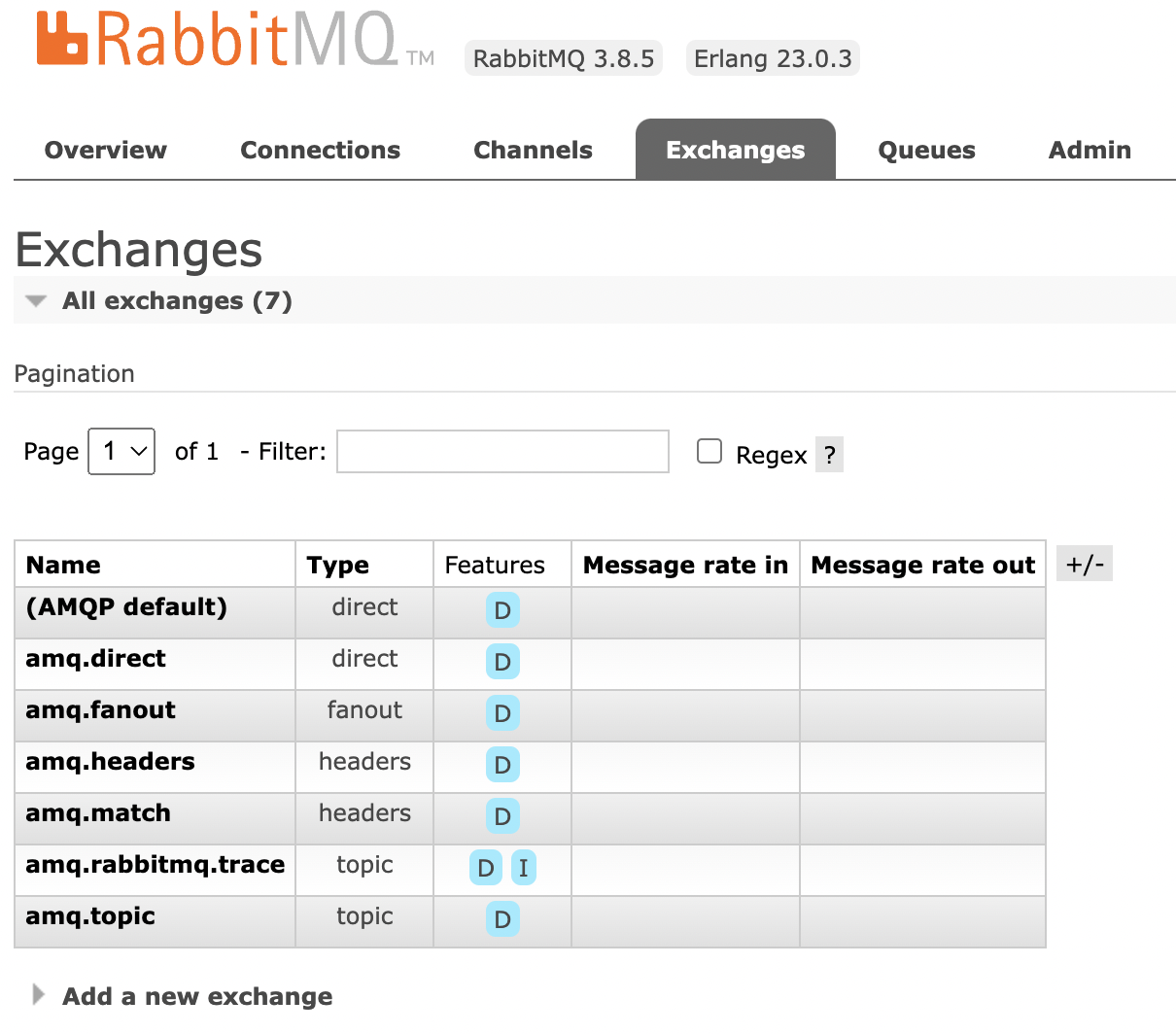
Exchange 만들기
- 아래처럼 동일하게 입력해주고 생성을 하자
- 준비는 끝났다.

728x90
반응형
'Message Queue > RabbitMQ' 카테고리의 다른 글
| [RbbitMQ] Delay RabbitMQ Spring Consume (0) | 2022.10.17 |
|---|---|
| [RabbitMQ] Work Queues (0) | 2022.10.03 |
| [RbbitMQ] RabbitMQ 개념 기초 (0) | 2022.09.24 |
| [RbbitMQ] Delay RabbitMQ Spring Publish (1) | 2022.09.24 |




댓글